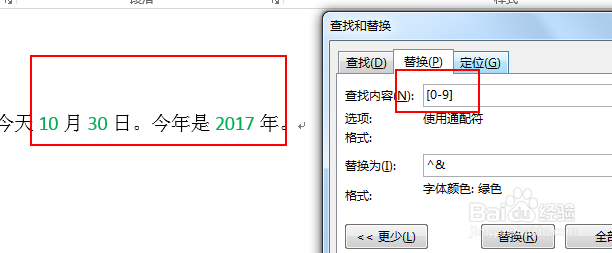1、[ ]:该方框内的单个字符可以是指定要查找的字符之一我们举例说明一下。如图所示,我们要将文本中金色和红色两个文本修改其他颜色。
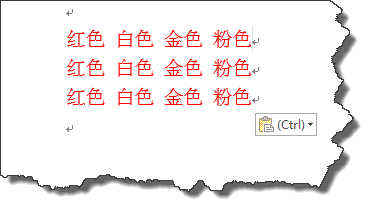
2、CTRL+H打开查找与替换对话框。
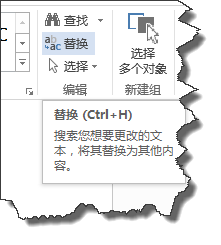
3、在“查找内容”中输入[红金]色,替换为文本框中输入^&(代表查找内容)
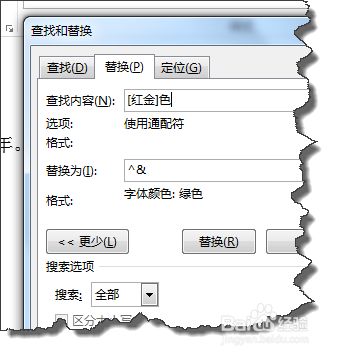
4、在下方的”格式“选项中,你可以字体进行设置。
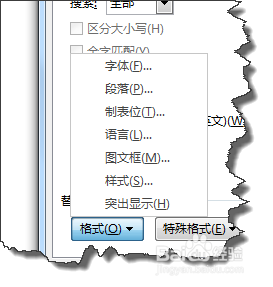
5、这里你要注意的是你要勾选”使用通配符“,如图所示。

6、点击全部替换就可以达到目标。
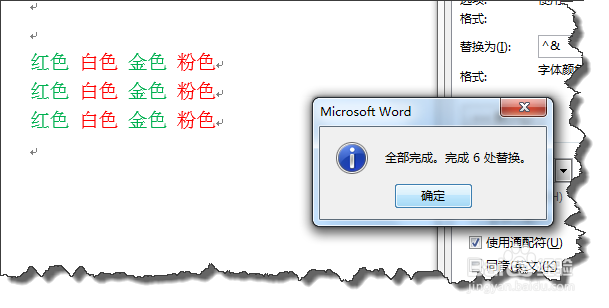
7、同样我们可以使用[0-9]訇咀喃谆将文本中的所有数字进行格式设置,表示0-9的数字,即0123456789中的任意一个。